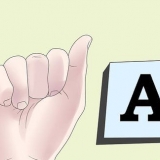MP3 AAC M4A WAV WMA




På en iPhone legger du M4R i ringetonebiblioteket til iTunes. Synkroniser biblioteket med telefonen din og ringetonen din blir lagt til ringetonelisten. På en Android kobler du telefonen til datamaskinen. Åpne mobilens stasjon og gå til "media"-mappen. Åpne mappen "lyd" eller opprett den mappen hvis den ikke eksisterer. Åpne deretter mappen "ringetoner" eller opprett den mappen. Plasser lydfilen i denne mappen.
Lag ringetoner! – iOS Ringtone Maker – Android 




4. Pakk ut denne nye delen av den opprinnelige filen. Dette gjør du ved å høyreklikke på musikksporet og velge Opprett AAC-versjon. Du bør nå ha to versjoner av musikksporet, men med forskjellig lengde. Den kortere versjonen er ringetonen din.
6. Endre ringetonen til riktig format. Hvis du har en iPhone, må ringetonen være i M4R-format. Høyreklikk og velg Gi nytt navn (Windows) eller Shift-klikk filen (Mac). Endre . nå "en" (av lyd) på slutten i en "r" (fra ringetone). På en Mac, når en dialogboks dukker opp som ber deg om å bekrefte, klikker du "bruk .m4r". På en PC, når en bekreftelsesdialogboks vises, klikker du "ja" for å gi nytt navn til filen.

4. Åpne filen i Audacity. Når MP3-en er lastet inn, vil du se en bølgeform som representerer lydfilen. Trykk på Play for å lytte til sporet, og markøren vil vise deg hvor du er i sporet.
5. Velg delen du vil lage en ringetone fra. Bruk musen til å velge en del du vil konvertere. Trykk på Play for å lytte til begynnelsen og slutten høres bra ut og ikke klippes av for brått.

Vær den første til å legge til klippet i iTunes-biblioteket ditt. Høyreklikk på den og velg "Opprett AAC-versjon". Dette vil opprette en ny fil med filtypen M4A. Høyreklikk på den nye filen og velg Vis i Finder eller Vis i Windows Utforsker. Dette vil åpne mappen som inneholder filen. Gi filen nytt navn slik at den har M4R-utvidelsen i stedet for M4A. Dra den omdøpte filen tilbake til iTunes, denne gangen i ringetonebiblioteket ditt. Filen legges til iPhone neste gang du synkroniserer.
Lag din egen ringetone
Innhold
Vær ærlig, ringetonene på mobilen din er kjedelige. Som ønsker å høre den samme tretoners melodien om og om igjen? Legg til litt jazz på telefonen din (eller rock, hip-hop eller noen klassiske lyder...) og skille deg fra resten. Følg denne veiledningen for å lære hvordan du gir mobiltelefonen din sin egen signaturringetone.
Trinn
Metode1 av 4:Bruk en nettjeneste

1. Søk på internett etter et nettsted hvor du kan lage ringetoner. Det er tonnevis av nettsteder som lar deg laste opp en musikkfil og deretter velge hvilken del av filen du vil lage en ringetone fra. Og det beste er at de alle er gratis! Populære nettsteder er:
- Lag din egen ringetone
- myxer
- Mobil17
- lyd
- Song Cutter
- ringetone.org

2. Last opp sangen du vil lage en ringetone fra. Velg en fil fra PC-en eller fra skyen (eventuelt med noen tjenester). De fleste tjenester godtar alle vanlig brukte formater, inkludert:

3. Bestem hvilket segment du vil bruke for en ringetone. Når filen er lastet opp, kan du angi hvilken del av musikken du vil bruke som ringetone. De fleste mobiltelefoner kan håndtere ringetoner på opptil 30 sekunder.

4. Velg bitrate. De fleste ringetoneprodusenter vil som standard ha en lavere bitrate enn for en vanlig lydfil, fordi høyttaleren på en telefon vanligvis er av lavere kvalitet enn stereo- eller hodetelefonene dine. Som et resultat kan filen holdes mye mindre, mens kvaliteten fortsatt er rimelig.
Standarden er vanligvis 96 kbps, men du kan øke den hvis du vil. 320 kbps er CD-kvalitet.

5. Velg et filformat. Ringetoner bør være i M4R-format, men nesten alle telefoner støtter også MP3-filer.

6. Bestem hvordan du vil motta en fil. De fleste tjenester tilbyr valget mellom å laste ned, motta den via e-post eller kopiere filen direkte til telefonen.

7. Legg filen på mobilen. Hvis du fikk filen sendt til telefonen din med en gang, bør du nå kunne velge den fra ringetonemenyen. Når du har lastet ned filen til din PC, må du legge den i riktig mappe på mobilen:
Metode 2 av 4: Bruke en app

1. Last ned en app du ønsker. For både iOS og Android er det flere ringetoneapper å velge mellom, både gratis og tilgjengelige gjennom deres respektive nettbutikker. Les erfaringene til andre brukere for å finne ut hvilken som er best. To av de beste gratisappene er:

2. Last inn musikksporet i appen. Denne metoden avhenger av typen app du bruker, men generelt kan du bruke hvilken som helst sang fra mobilen eller PC-en. disse appene støtter generelt alle kjente filtyper.

3. Still inn ringetonesegmentet. Når du har lastet inn musikksporet, bør du kunne spesifisere et start- og sluttpunkt for ringetonen. Effekter som fade inn og fade ut kan være tilgjengelige. Pass på at start- og sluttpunktene ikke starter eller stopper brått slik at ringetonen din høres så bra ut som mulig.

4. Lagre den nye ringetonen på mobilen din. Android-apper vil automatisk plassere ringetonen i riktig mappe på mobilen din. Bare klikk på Lagre eller Angi-knappen og ringetonen din blir lagt til.
Under iOS må du koble telefonen til datamaskinen og starte iTunes. Ringetonen vil da vises i Fildeling-delen av Apps-fanen. Lagre filen på datamaskinen din, og dra den deretter tilbake til ringetonebiblioteket i iTunes. Synkroniser telefonen igjen og ringetonen din er tilgjengelig for bruk.
Metode 3 av 4: Bruke iTunes
1. Åpne iTunes.Dette eksemplet vil fokusere på å lage en ringetone med en del av en sang, men du kan bruke hvilken som helst lydfil for å gjøre dette.Importer den til iTunes ved å høyreklikke på filen og "Åpne med... iTunes" å velge.

2. Velg filen du vil bruke for ringetonen. Du kan bruke hvilken som helst fil i biblioteket ditt til dette. Spill musikksporet og noter hvor du vil at ringetonen skal starte og slutte. iPhones støtter ringetoner på opptil 30 sekunder.
Noter minuttet og sekundet du vil at ringetonen skal starte og stoppe.

3. Endre start- og sluttid. Høyreklikk på filen og velg Få info. Velg fanen Alternativer. Du kan legge inn nye verdier for start- og sluttid.Velg delen du ønsker (sett kolon mellom minutter og sekunder), og klikk OK.
Etter å ha opprettet AAC-versjonen, klikk på originalen, velg Get Info, og gå tilbake til alternativskjermen. Tilbakestill filen for å spille av hele sporet, sett starttiden til 0 og fjern merket for sluttid.
5. Høyreklikk på ringetonen og velg Vis i Finder (eller Vis i Windows Utforsker). Et nytt vindu vises som inneholder både ringetonefilen og originalen.
7. Fjern AAC-versjonen av filen fra iTunes.Gå tilbake til iTunes, og slett den kortere sporfilen. Ikke slett originalen. Når dialogboksen vises, klikk "Behold fil."
Du kan slette originalen på en PC. Dette gjør det ikke.m4r-fil slettet fra datamaskinen din.
8. Gjenopprett M4R-filen til iTunes. Gå til Finder eller Windows Utforsker og dra og slipp M4R-filen til ringetonebiblioteket i iTunes. Dette er nødvendig med iPhones.
Når filen er i ringetonebiblioteket, kan du synkronisere telefonen for å legge dem til de tilgjengelige ringetonene.
Metode 4 av 4: Bruke Audacity

1. Last ned Audacity. Audacity er et åpen kildekode lydredigeringsprogram og gratis å laste ned. Du kan bruke den til å isolere segmentet av musikksporet du vil lage en ringetone fra. Det er et kraftig program og sjansen er stor for at du kan finne mange flere bruksområder for det enn bare å lage en ringetone.
2. Last ned LAME. Selv om det ikke høres ut som det, tilbyr denne programvaren Audacity muligheten til å eksportere til MP3. LAME er også gjort tilgjengelig gratis av utvikleren.

3. Velg en sang du vil bruke som ringetone. For å redigere den i Audacity, må den være i MP3-format. Hvis ikke, kan du konvertere den ved å bruke flere gratis filkonverterere, både online og nedlastbare. Last opp filen og velg MP3 som utdataformat.
Sørg for at segmentet ikke er lengre enn 30 sekunder, ellers vil noen telefoner ikke kunne håndtere det.
6. Eksporter segmentet. Hvis du er fornøyd med valget ditt, klikk på Fil og deretter på "Eksporter utvalg". Velg filformatet MP3 og gi filen et navn. Du må laste inn LAME-filen du lastet ned tidligere.

7. Plasser ringetonen på mobilen. Hvis du har en Android, koble mobilen til datamaskinen via USB og plasser ringetonen i mappen /media/audio/ringtones/. For iPhones er å legge til en prosess i flere trinn:
Tips
- Sørg for at ringetonen ikke er lengre enn 30 sekunder.
- Dette er lov så lenge du ikke sprer musikken.
Artikler om emnet "Lag din egen ringetone"
Оцените, пожалуйста статью
Lignende
Populær